從藍牙耳機、鍵盤、鼠標到打印機、音響等,各種設備通過藍牙與筆記本電腦連接,提高了工作效率和生活便利。然而,有時筆記本電腦可能會遇到無法搜索到藍牙設備的情況,這不僅讓人困擾,也會影響正常使用。本文將從多個角度出發(fā),分析可能的原因并提供有效的解決方案。

一、確認藍牙功能已開啟
首先需要確認的是,筆記本電腦的藍牙功能是否已經開啟。在Windows系統(tǒng)中,可以通過點擊任務欄的“通知中心”圖標,查看是否有藍牙圖標并且處于開啟狀態(tài)。如果看不到藍牙圖標,可以進入“設置”>“設備”>“藍牙和其他設備”,確保藍牙開關處于“打開”狀態(tài)。
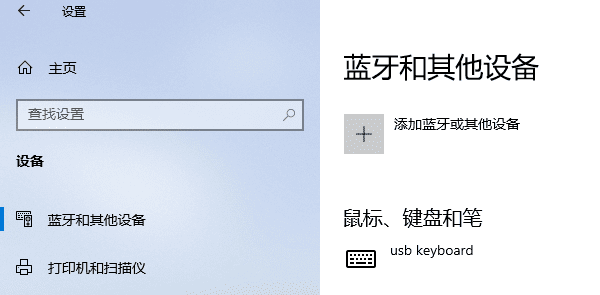
此外,有些筆記本電腦設有藍牙快捷鍵(如F2、F3等),在某些情況下可能被無意中關閉。建議檢查鍵盤上是否有藍牙圖標,并嘗試組合使用“Fn”鍵加該按鍵,重新開啟藍牙功能。
二、確保設備處于配對模式
很多藍牙設備只有在配對模式下才能被其他設備搜索到。以藍牙耳機為例,通常需要長按電源鍵或專用的藍牙鍵數(shù)秒,直到指示燈快速閃爍,才表示進入配對模式。如果藍牙設備未處于該模式,筆記本是無法識別它的。因此,查閱該設備的使用說明書,確認正確的配對方式十分重要。
三、檢查藍牙驅動是否正常
驅動程序異常也是導致電腦無法搜索藍牙設備的常見原因。
四、排除系統(tǒng)設置或兼容性問題
某些系統(tǒng)設置也可能影響藍牙功能。例如,在“設備管理器”中右鍵點擊藍牙適配器,進入“屬性”界面,在“電源管理”選項卡中取消“允許計算機關閉此設備以節(jié)約電源”的勾選,有助于防止藍牙在待機或休眠后失效。
此外,不同藍牙設備之間可能存在兼容性問題,尤其是老舊設備與新系統(tǒng)間的連接。此時可以嘗試將設備與其他電腦或手機配對,排查是設備問題還是電腦問題。
五、嘗試重啟藍牙服務
在一些情況下,Windows系統(tǒng)的藍牙服務可能異常,導致搜索失敗。可按下 Win + R鍵,輸入 `services.msc` 打開服務列表,找到如下服務并依次重啟:
-
Bluetooth Support Service(藍牙支持服務)
-
Bluetooth Audio Gateway Service(藍牙音頻網關服務)
-
Bluetooth User Support Service(藍牙用戶支持服務)
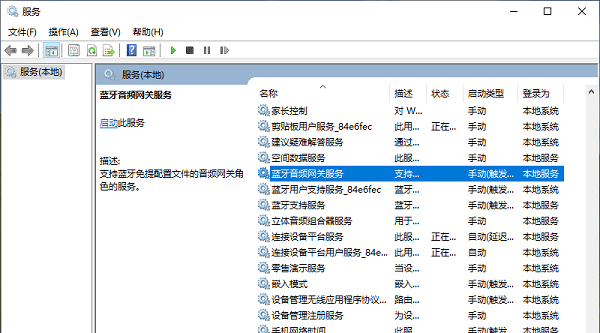
重啟這些服務之后,再嘗試連接藍牙設備,有可能恢復正常。
以上就是筆記本電腦找不到藍牙設備的解決方法,希望對你有幫助。
| 
